Как перезагрузить или выключить компьютер удаленно (Windows 7,8,8.1,10)
Добрый день! Уважаемые читатели и гости одного из крупнейших IT блогов рунета Pyatilistnik.org. В прошлый раз мы с вами разбирали перезагрузку сервера из командной строки, в данной публикации я хочу вас научить обычной и удаленной перезагрузке компьютера средствами PowerShell, который прочно вошел в нашу жизнь. Уверен, что вы сами сможете определить себе сценарии, которые сможете использовать в своей практике.
Перезагрузка компьютера, это базовая процедура в операционной системе, и для большинства людей достаточно графического варианта, но бывают ситуации, что у вас может быть с помощью групповой политики убрана кнопка перезагрузки, или же вам нужно перезагрузить сразу пачку серверов, в таких ситуациях вас выручит PowerShell.
Открываем окно PowerShell в режиме администратора и знакомимся с командлетом Restart-Computer.Первое, что я вам советую сделать, это ознакомиться со справкой командлета, для этого введите:

Для того, чтобы была выполнена локальная перезагрузка компьютера, вам достаточно ввести данный командлет:

Как видим компьютер уходит в перезагрузку.

Так же можно использовать команду с добавлением ключа -ComputerName
Restart-Computer -ComputerName localhost
Тут так же будет выполнена перезагрузка компьютера, хочу отметить, что localhost означает локальный компьютер, но вам никто не мешает тут ввести и имя локального компьютера.

Команда shutdown для выключения, перезагрузки или гибернации
Для выключения, перезагрузки или гибернации с помощью командной строки используется команда shutdown. Основной список параметров:
- /? — Отображение справки. То же, что и без параметров.
- /i — Отображение графического интерфейса пользователя. Этот параметр должен быть первым.
- /l — Завершение сеанса. Этот параметр нельзя использовать с параметрами /m или /d.
- /s — Завершение работы компьютера.
- /g — Завершение работы и перезагрузка компьютера. После перезапуска системы, запуск всех зарегистрированных приложений.
- /a — Отмена завершения работы системы. Этот параметр можно использовать только в период ожидания.
- /p — Немедленное отключение локального компьютера без предупреждения. Можно использовать с параметрами /d и /f.
- /h — Переключение локального компьютера в режим гибернации. Можно использовать с параметром /f.
- /e — Указание причины непредвиденного завершения работы компьютера.
- /m — компьютер Указание конечного компьютера.
- /t xxx — Задание задержки в xxx секунд перед завершением работы компьютера. Допустимый диапазон: 0-315360000 (10 лет); значение по умолчанию: 30. Если период таймаута больше 0, применяется параметр /f.
- /c — «комментарий» Комментарий с причиной перезапуска или завершения работы. Наибольшая длина — 512 знаков.
- /f — Принудительное закрытие запущенных приложений без предупреждения пользователей. Параметр /f используется, если для параметра /t задано значение больше 0.
- /d xx:yy — Необходимо указать причину для перезагрузки или выключения. «p» означает запланированную перезагрузку или завершение работы. «u» означает, что причина определяется пользователем. Если не задано ни «p», ни «u», перезагрузка или завершение работы являются незапланированными. «xx» является основным номером причины (целое положительное число, меньшее 256). «yy» является вспомогательным номером причины (целое положительное число, меньшее 65536).
Если вас интересует полный список параметров то запустите утилиту shutdown без параметров.
Дистанционное выключение Windows сервера
Начнем с самого сложного. На практике реализовать надежный способ выключения windows машин по сети для меня оказалось сложнее, чем linux. Методов и подходов к решению данной задачи много. Я пробовал разные варианты и остановился на одном, который мне показался самым надежным, он сработал без проблем во всех случаях во время тестирования.
Обязательным условием удаленного выключения сервера является сетевой доступ к нему по rdp. Вы можете находится в локальной сети с ним, подключиться по vpn или пробросить rdp соединение редиректом со шлюза. Не важно, главное попасть в систему по rdp.
Принцип работы удаленного отключения следующий:
- На компьютере или сервере создается пользователь, которому будет разрешено подключаться по rdp и завершать работу сервера.
- В автозагрузке этого пользователя будет скрипт для завершения работы.
- Пользователям, которые будут удаленно выключать сервер, дается специально подготовленный rdp клиент, который без всяких запросов будет подключаться нужным пользователем, у которого будет срабатывать скрипт на завершение работы.
Все достаточно просто, но на каждом этапе я сталкивался с проблемами, которые требовали не тривиального решения. Но обо все по порядку.
Итак, идем на север и создаем там простой bat файл следующего содержания:
Сохраняем файл и создаем пользователя, под которым будем выключать сервер. Не забудьте добавить этому пользователю разрешение подключаться по rdp. Если вы выключаете компьютер с десктопной системой, то прав обычного пользователя достаточно. Если же вам надо погасить Windows Server, то пользователя нужно либо сделать админа, либо дать ему права на разрешение выключение сервера через локальную политику безопасности. Живет эта политика по адресу — параметры безопасности — локальные политики — назначение прав пользователей — завершение работы системы.
Методы удаленного выключения ПК с Windows 7, 8/8.1, 10
Удаленно выключить ПК с Windows можно несколькими способами: с помощью командной строки и с помощью службы удаленного реестра. В первом случае нужно запустить консоль с правами Администратора и ввести shutdown /i.
Откроется окно утилиты Remote Shutdown. Нажимаем на кнопку «Добавить».
Вводим имя компьютера и жмем «Ок».
Теперь выбираем операцию: перезагрузка, выключение или неожиданное завершение.
Lim Timer Off
Очень простая и понятная утилита, умеет только выключать компьютер в указанное время, принудительно завершая все запущенные программы.
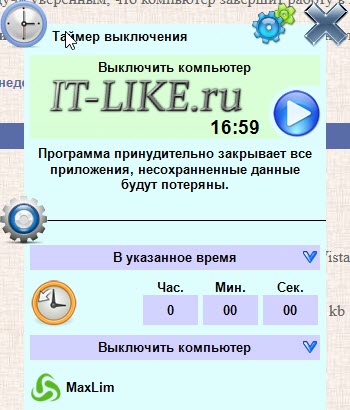
Перед автоматическим выключением появляется окно, в котором можно отменить действие ещё в течении 10 секунд.
Как выключить свой ПК с помощью командной строки?
Выключение компьютера через командную строку производится с помощью команды shutdown. Команда shutdown может принимать такие параметры:
- /s – Выключение компьютера;
- /r – Перезагрузка компьютера;
- /a – Отмена перезагрузки или выключения компьютера. Данный параметр можно использовать только во время ожидания выключения (выключения с задержкой);
- /h – Переход в режим гибернации;
- /t xxx – Установка задержки в XXX секунд перед перезагрузкой или выключением компьютера. Позволяет выключать компьютер через определенное время;
- /c «комментарий» – Комментарий с указанием причины выключения или перезагрузки компьютера;
- /f – Принудительное завершение всех открытых программ без предупреждения пользователя. Данный параметр используется, если для параметра /t указана задержка больше 0 секунд;
- Другие параметры, которые можно использовать для выключения компьютера через командную строку вы сможете узнать, использовав команду shutdown без каких либо параметров
Например, при вводе команды Shutdown /s /t 60 – мы получим выключение ПК через 60 сек.

Можно из этой красоты сделать ярлык и разместить его на рабочем столе.

Называем ярлык как нам нужно

Теперь мы можем выключать компьютер, просто кликнув по ярлыку.
ВАЖНО: можно отменить выключение (при наличии задержки), использовав
команду Shutdown /a












Omniquad Instant Remote Control 2.2.9
Платформа: Windows 95/98/Mе/NT/2000/XP
Данная утилита (рис. 10) позволяет через рабочий стол получить полный контроль над удаленным ПК. К ее достоинствам можно отнести то, что данная программа не требует установки клиентской части на управляемом ПК. Пользователь управляемого с помощью данной программы ПК не получает никакого уведомления и не имеет возможности узнать, что управление его компьютером перехвачено, что позволяет использовать эту утилиту для скрытого наблюдения за действиями пользователей.
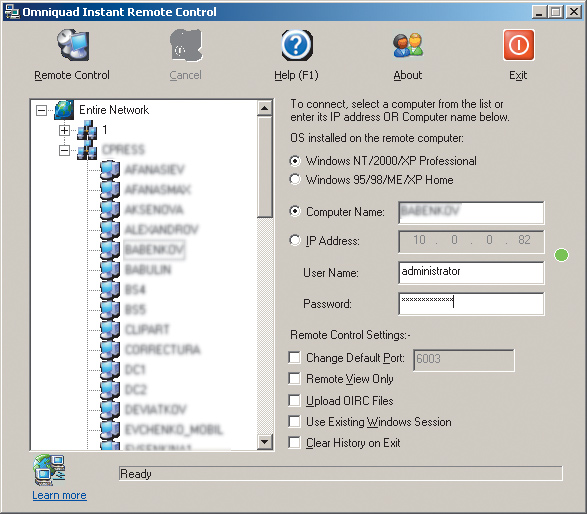
Рис. 10. Главное окно утилиты Omniquad Instant Remote Control 2.2.9
При запуске программы автоматически сканируется сеть, а в главном окне программы отображаются компьютеры сетевого окружения. После выделения любого компьютера нажатием кнопки Remote Control производится перехват управления удаленного ПК. Работа локального пользователя при этом не блокируется.
Отметим, что для удаленного управления необходимо иметь соответствующие права на доступ к ПК. В случае же использования брандмауэра (Firewall) на удаленном ПК данная утилита становится неработоспособной. По умолчанию программа Omniquad Instant Remote Control 2.2.9 использует порт 6003, поэтому при активированном брандмауэре указанный порт необходимо открыть. Кроме того, можно назначить программе Omniquad Instant Remote Control любой другой порт (при этом открытые порты можно просканировать).
Из недостатков программы отметим, что она не поддерживает одновременное соединение с несколькими удаленными компьютерами.
Демо-версия утилиты имеет ограниченный срок действия 30 дней, а цена лицензии составляет 39 долл.
Методы удаленного выключения ПК с Windows 7, 8/8.1, 10
Удаленно выключить ПК с Windows можно несколькими способами: с помощью командной строки и с помощью службы удаленного реестра. В первом случае нужно запустить консоль с правами Администратора и ввести shutdown /i.
Откроется окно утилиты Remote Shutdown. Нажимаем на кнопку «Добавить».
Вводим имя компьютера и жмем «Ок».
Теперь выбираем операцию: перезагрузка, выключение или неожиданное завершение.
Выключение компьютера по таймеру или через E-Mail
По сути, обычная программа для выключения компьютера! Но, программа Off Timer может выключить компьютер по таймеру, а также имеется возможность выключения компьютера через E-Mail. Обо все по порядку!
Возможности программы:
- Выключения компьютера по таймеру.
- Выключения компьютера по E-Mail.
- Выключения стандартными средствами Windows.
- Сворачивание программы в системный трее.
Что бы Выключить компьютер используя адрес электронной почты, стоит сделать следующие.
Для начала нужно, специально для этого дела зарегистрировать отдельный почтовый ящик. Использовать ящик, которым Вы пользуетесь, крайне не стоит, так как, программа после каждой проверки помечает письмо как «Удалённое» то есть, перемещает его в корзину, так и Важное письмо потерять не долго. Именно поэтому стоит завести новый ящик…
Рекомендую использовать yandex.ru, так как, на других почтах не проверял, как работает программа, поэтому не могу точно сказать, будет ли работать. Программу качаем в конце статьи и настраиваем.
Настройка:
- Поле: «Адрес E-Mail» тут mail адрес .
- Поле: «Пароль» Пароль от текущего адреса.
- Поле «POP3 Сервер» Сервер входящей почты.
- Поле «Команда Выкл (Тема Mail)» Вот тут самое интересное!
Подробнее:
Смотрите, какая штука получается. Программа по умолчанию каждые 10 минут проверяет почту, и, если, в почте присутствует письмо с темой «Close» то через минуту Выключает компьютер.
То есть, просто отправляем письмо на mail адрес, который указали в программе, с другого адреса, с темой «Close» и на этом все. Программа зайдёт на почту, посмотрит, вот письмо с темой Close и вырубит комп.
В Поле «Команда Выкл (Тема Mail)» за место «Close» можно написать что угодно, если Вы например написала «OFF» то письмо на почту нужно отправлять с темой «OFF» только латиницей! Иначе могут возникнуть проблемы с кодировкой, то есть 90% что проблемы возникнуть, этому вопросу я не секунды внимания не уделил.
Вот и получается, что выключить компьютер можно хоть из «Африки» или вообще из Космоса!
А наличие мобильного телефона с интернетом есть почти у каждого.Достаточно взять телефон, отправить письмо с нужной темой и все, компьютер выключен.
Как выключить компьютер, используя таймер?
Тут в принципе рассказывать особо не чего. Все и так просто и понятно.
Нужно указать, во сколько выключить компьютер и нажать кнопку «применить» по истечению времени таймера, (Раздел «Осталось»), появится предупреждение, как показано на скриншоте выше. У Вас есть ещё целая минута, что бы передумать и нажать кнопку «Отмена»
Если вы передумали и нажали кнопку отмена, то появится уведомления, о том, что компьютер не будет выключен.
Как происходит выключения компьютера?
По уведомлениям о выключении и отмене, сразу понятно, что программа использует стандартные средства Windows, то есть команду «shutdown» с параметрами «tsf a».
В дальнейшем, если у меня будет желание и время, планирую добавить в программу отправку уведомления на почту. Если выключения компьютера выполняется по почте, то отправлять уведомления о том что, компьютер завершает работу, на тот адрес, с которого пришла команда!












